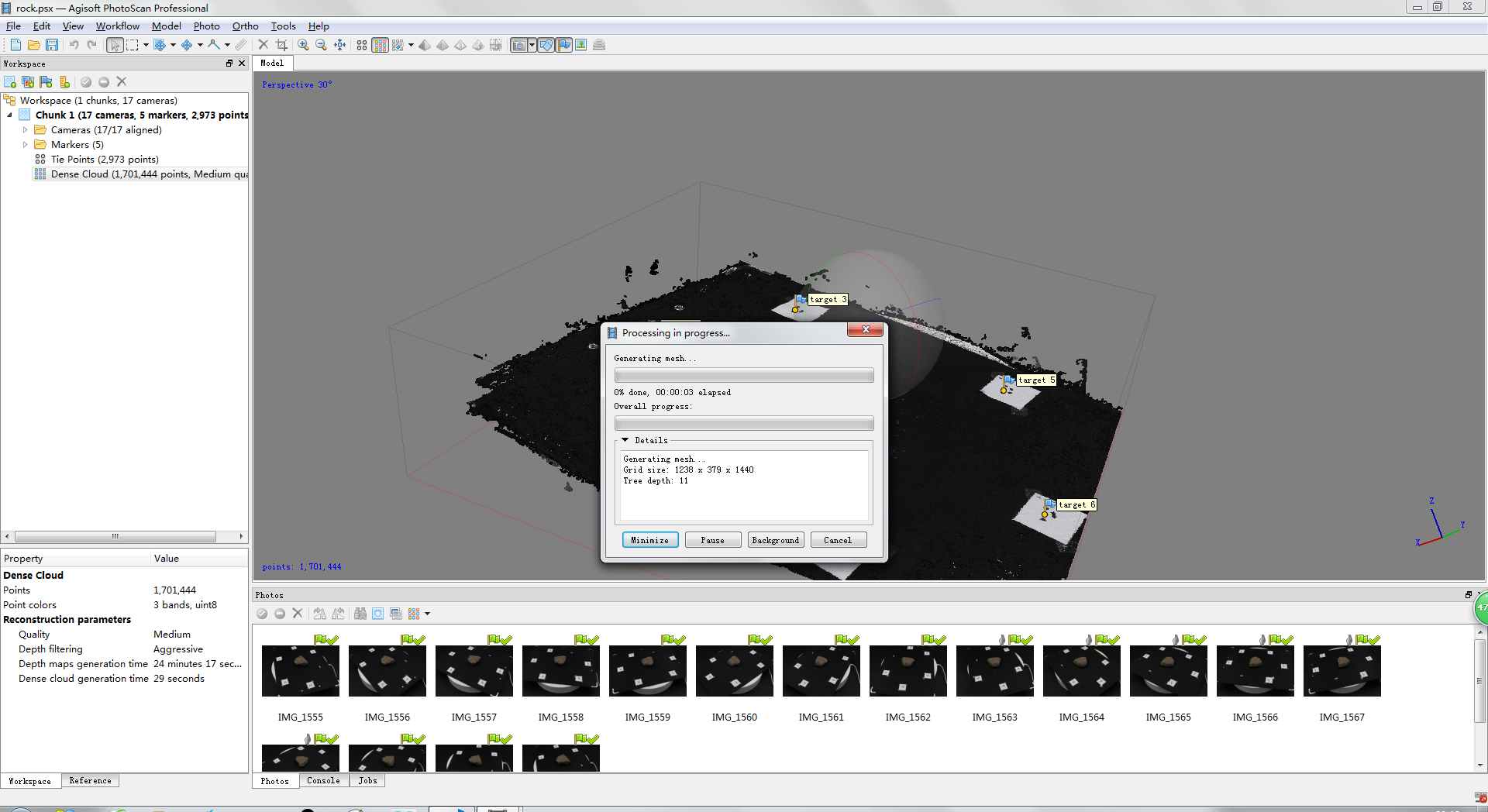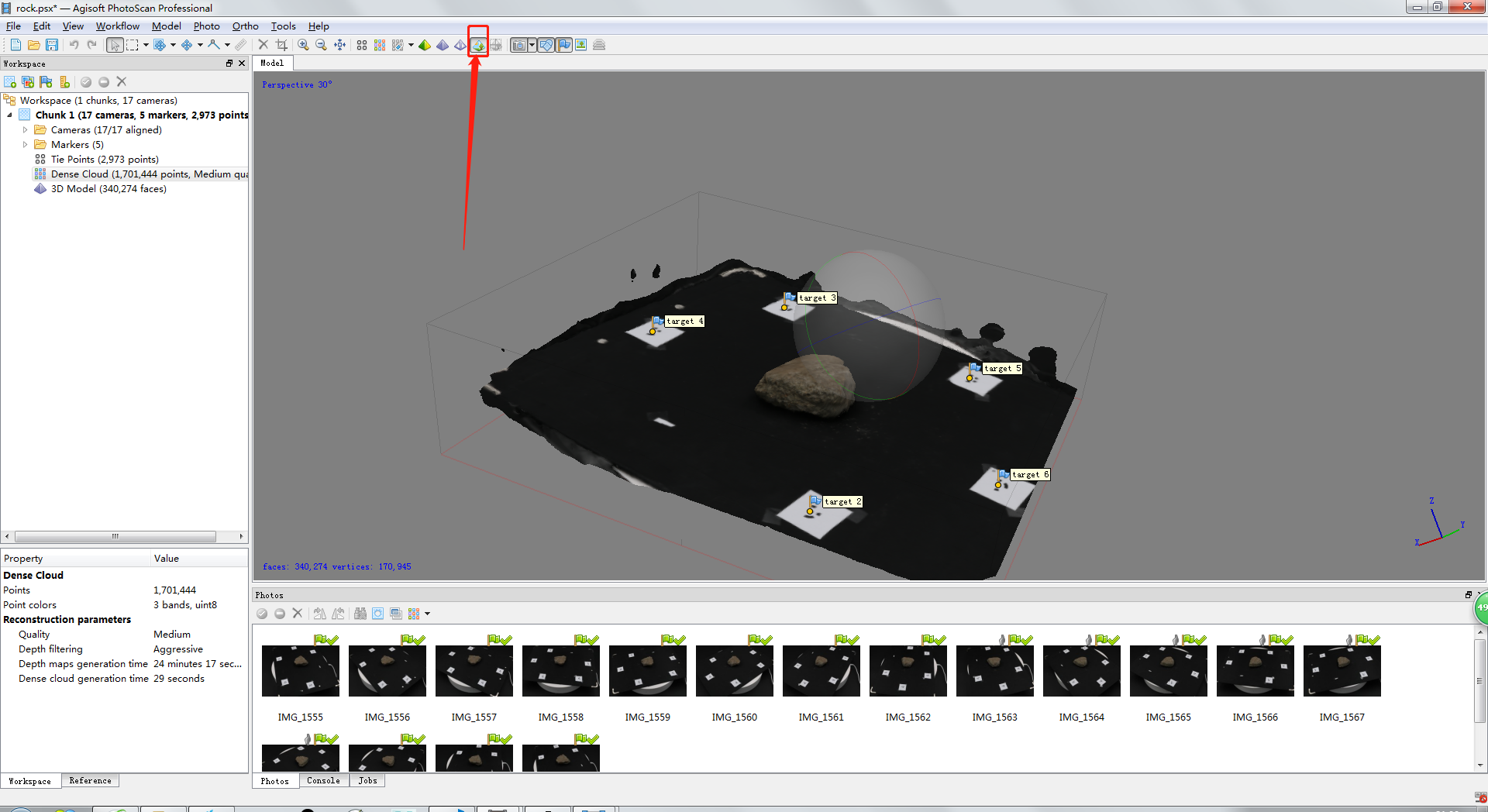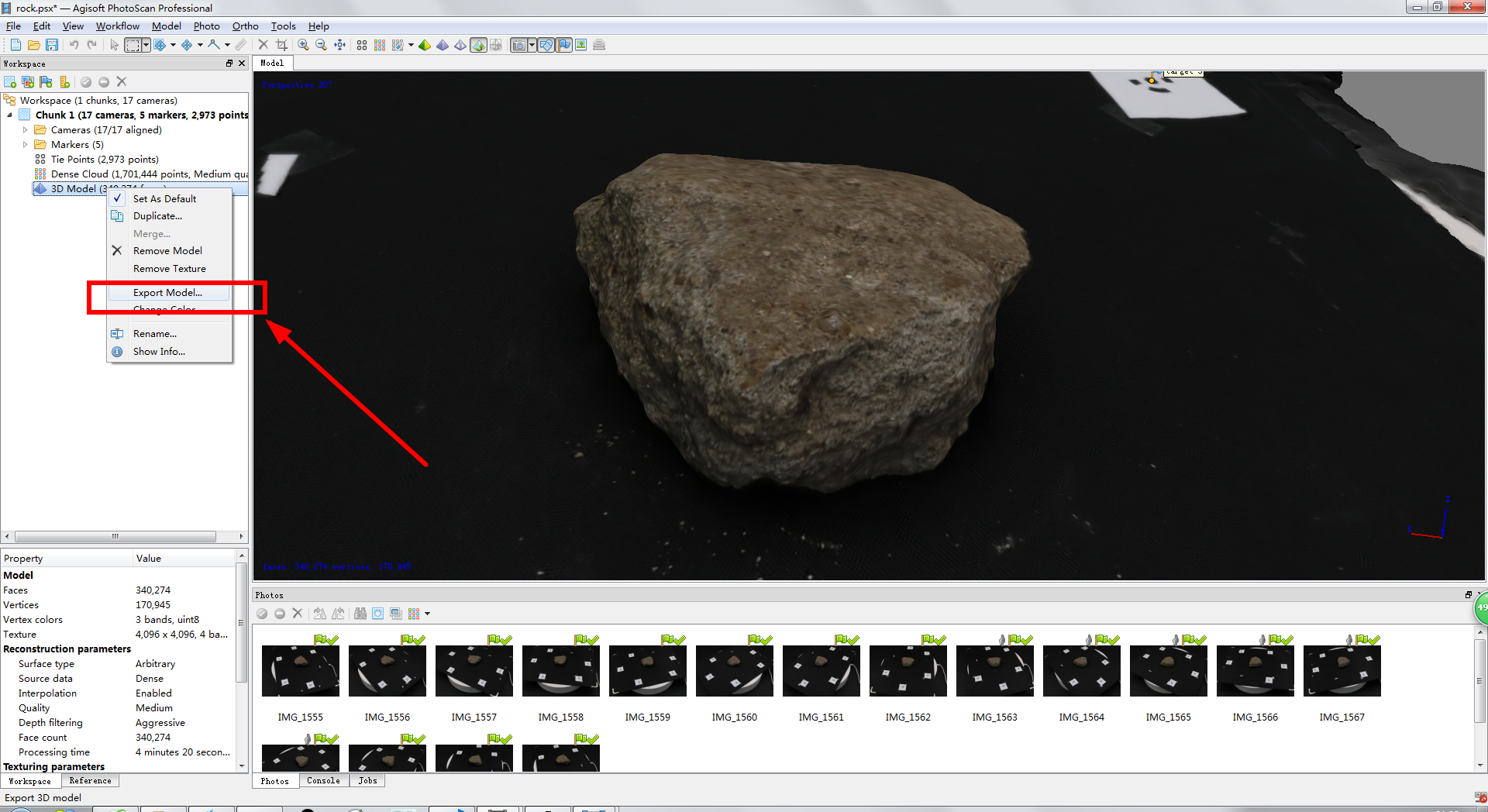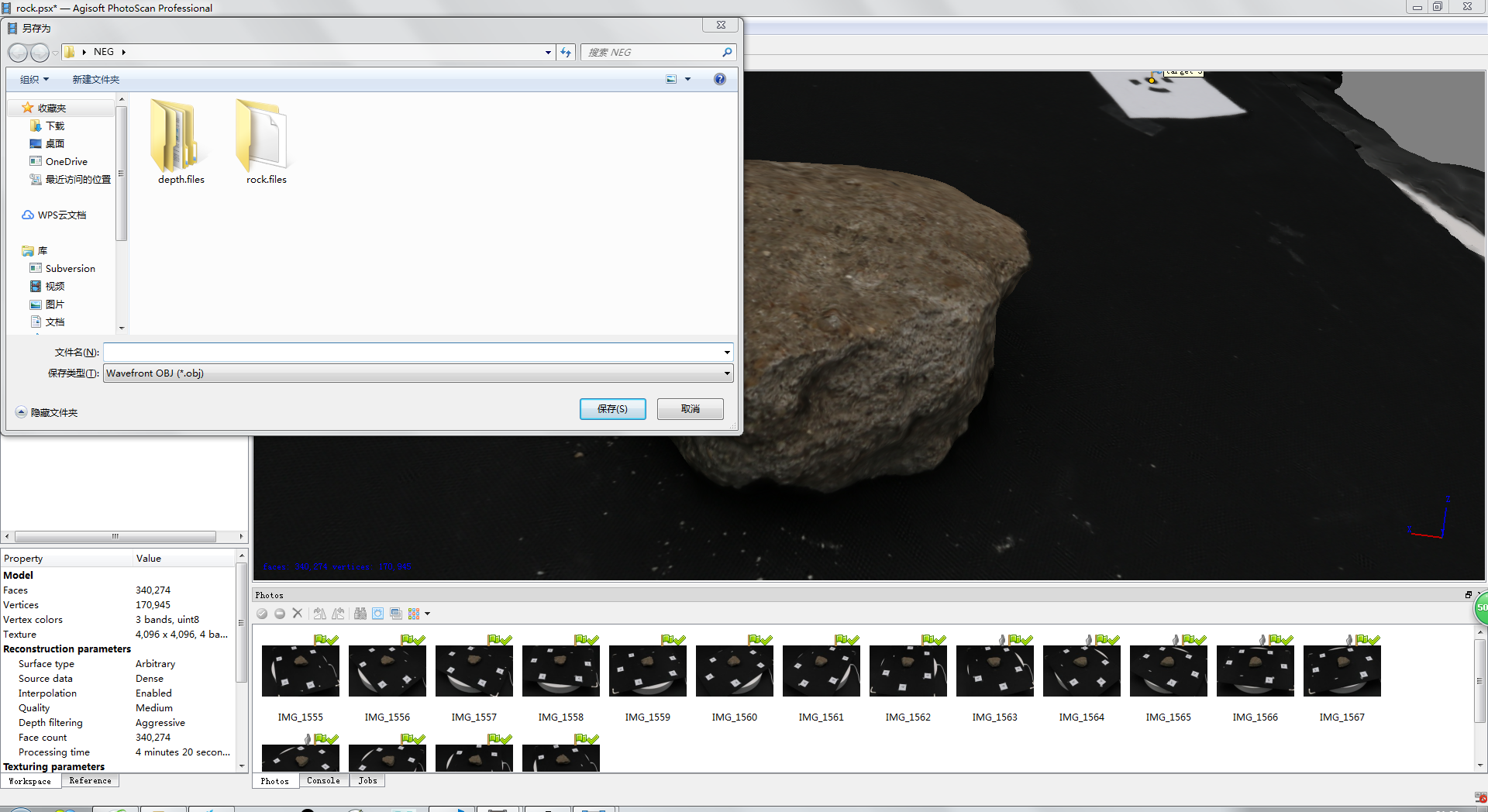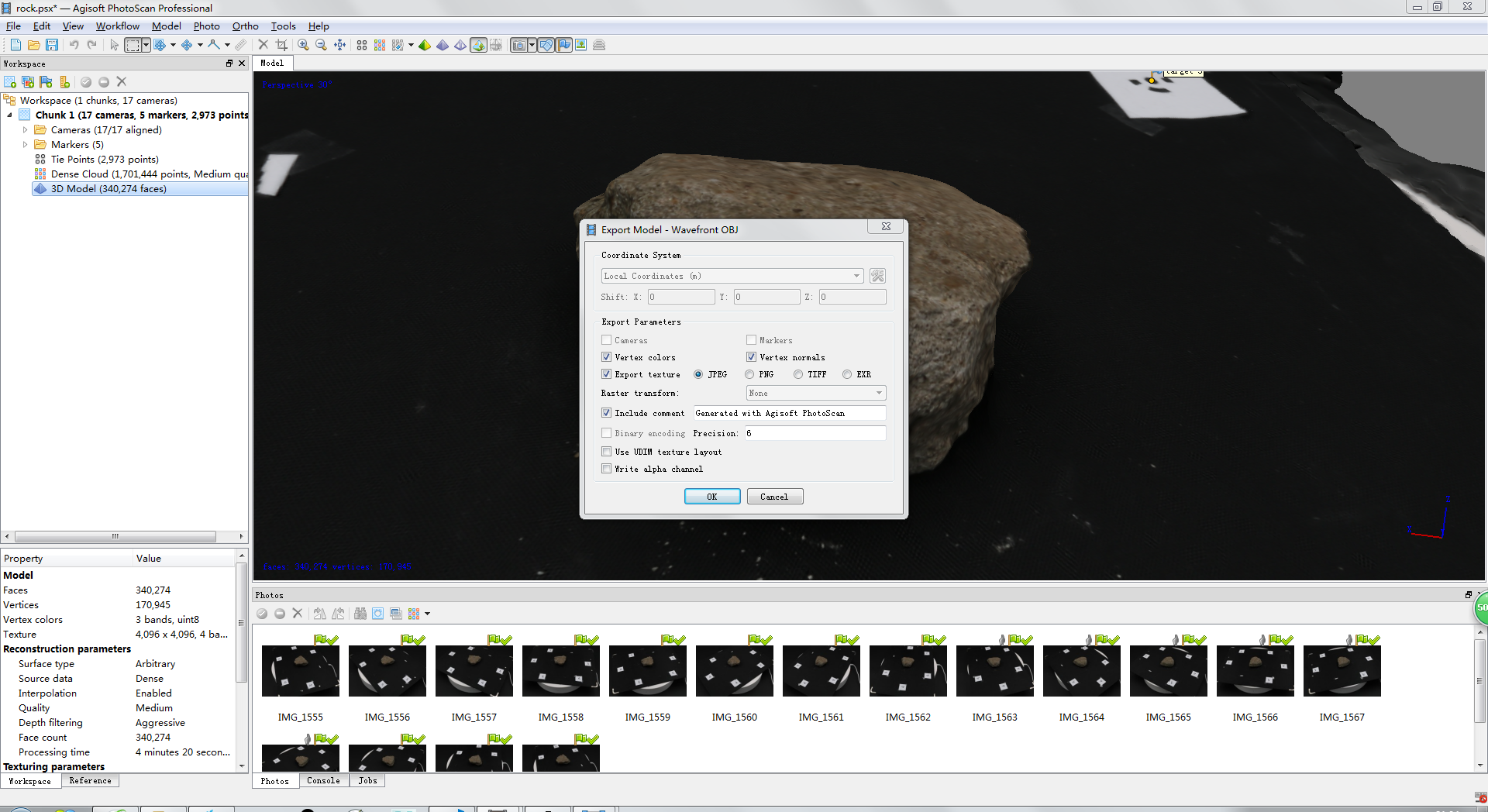Photogrammetry 学习之路(3)
Photogrammetry软件操作后期基本流程
Build Mesh (生成网格)
参数说明
- Surface Type(表面类型) —— 使用默认的Arbitrary 3D
- Source Data(源数据) —— 务必使用Dense Cloud 密集点云,稀疏点云数据太少,无法生成完整的模型
- Face Count(面数) —— 通常都使用最高,确保模型的精细度,后期可以减面
- Interpolation(差值) —— 使用默认或者选择Aggressive,目前我发现影响不大
- Calculate vertex colors(计算顶点信息) —— 这个不勾选,生成模型就没有颜色
参数调整之后即可点击OK 执行运算
计算完毕之后可以看到模型了
你可以点击这些按钮来切换模型的观察方案
如果模型没有太大的问题就可以进行下一步
Build Map (生成贴图)
参数说明
- Mapping Mode(映射类型) —— 选择默认的Generic方式,这里涉及的是UV的展开方式
- Blending Mode(混合模式) —— 这里也是使用默认的Mosaic即可,当然也可以选择Average来柔化贴图
- Texture Size/Count(贴图大小) —— 默认4K已经够大了
- Enable Hole Filling(开启填充洞) —— 默认开启,用来优化模型的破洞
- Enable Ghosting Filter(开启重像滤波器) —— 重像就是俗称的画面糊成一团,这可以可以优化贴图效果
确认过参数之后就可以去生成贴图了
生成贴图完毕之后 点击上面的按钮查看贴图生成的效果
我觉得生成的纹理还是非常的不错的
导出模型
导出模型需要对模型右键 选择Export Model…
选择保存的路径
这里会弹出导出设置窗口
参数功能就不一一赘述了,基本上关注一下导出的图片格式即可。
另外,比较可惜的是只支持OBJ格式
Maya查看导出的模型
将模型导入Maya当中
可以开启Flat Lighting 获取更好的观感
基本上完美还原了模型的细节,达到了真实可靠的效果
从面数上也是挺多的
总结
Photogrammetry软件操作基本流程
- 通过照片生成稀疏点云
- 通过稀疏点云计算Depth Map,生成密集点云
- 通过密集点云计算生成模型
- 生成贴图
- 导出模型和贴图
这些操作不适用Agisoft Photoscan,其他照片扫描软件也是一致的。
后记
- 针对扫描的流程,后面我会再出博文讲解,敬请期待。